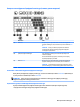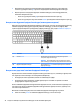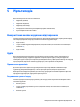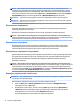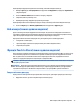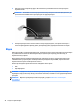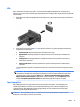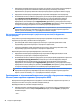User Guide - Windows 7
УВАГА! Щоб зменшити ризик травмування, відрегулюйте рівень гучності, перш ніж підключати
навушники, міні-навушники або гарнітуру. Додаткову інформацію з технічної безпеки див. у розділі
Зауваження щодо дотримання законодавства, правил техніки безпеки та охорони довкілля. Щоб
переглянути посібники користувача, виберіть Пуск (Пуск) > Все программы (Усі програми) > Справка и
поддержка HP (Довідка та технічна підтримка HP) > Документация HP (Документація HP).
ПРИМІТКА. Гучність можна регулювати за допомогою операційної системи та деяких програм.
ПРИМІТКА. Відомості про типи елементів керування гучністю, доступні на комп’ютері, див. у розділі
Знайомство з комп’ютером на сторінці 4.
Підключення навушників
Проводові навушники можна підключати до комбінованого гнізда аудіовиходу (навушники) /
аудіовходу (мікрофон) на комп’ютері.
Щоб підключити бездротові навушники до комп’ютера, дотримуйтеся вказівок виробника.
УВАГА! Щоб зменшити ризик травмування, перед підключенням навушників, міні-навушників або
гарнітури слід зменшити гучність. Додаткову інформацію з технічної безпеки див. у розділі Зауваження
щодо дотримання законодавства, правил техніки безпеки й охорони довкілля.
Підключення мікрофона
Щоб записувати аудіо, підключіть мікрофон до комбінованого гнізда аудіовиходу (навушники) /
аудіовходу (мікрофон) на комп’ютері. Щоб отримати найкращі результати, під час записування
говоріть безпосередньо в мікрофон. При цьому не повинно бути фонових шумів.
Підключення навушників і мікрофонів
Дротові навушники або гарнітуру можна під’єднати до комбінованого гнізда аудіовиходу (навушники)
або аудіовходу (мікрофон) на комп’ютері. У продажу доступні гарнітури із вбудованим мікрофоном.
Для підключення бездротових навушників або гарнітури дотримуйтеся вказівок виробника
відповідного пристрою.
УВАГА! Щоб зменшити ризик травмування, перед підключенням навушників, міні-навушників або
гарнітури слід зменшити гучність. Додаткову інформацію з технічної безпеки див. у розділі Зауваження
щодо дотримання законодавства, правил техніки безпеки та охорони довкілля. Щоб переглянути
цей посібник, виберіть Пуск (Пуск) > Все программы (Усі програми) > Справка и поддержка HP (Довідка
та технічна підтримка HP) > Документация HP (Документація HP).
Перевірка аудіофункцій комп’ютера
ПРИМІТКА. Для покращення якості записування промовляйте безпосередньо в мікрофон і записуйте
звук за відсутності фонового шуму.
Щоб перевірити аудіофункції на комп’ютері, виконайте наведені нижче дії.
1. Натисніть Пуск (Пуск) > Панель управления (Панель керування) > Оборудование и звук
(Обладнання та звук) > Звук (Звук).
2. Коли відкриється вікно "Звук", натисніть вкладку Звуки (Звуки). На вкладці Программные
события (Програмні події) виберіть будь-яку звукову подію, наприклад, гудок або звукове
попередження, після чого клацніть кнопку Проверка (Перевірити).
Звук має відтворюватися через динаміки чи під’єднані навушники.
34 Розділ 5 Мультимедіа